جدول محتوایی
یک سیستم نام دامنه (DNS) نام دامنه های قابل خواندن توسط انسان را به آدرس های IP ترجمه می کند. DNS به عنوان یک دفترچه تلفن از آدرس های اینترنتی برای دسترسی سریعتر به صفحات عمل می کند. راه اندازی Raspberry Pi به عنوان یک سرور DNS زمان جستجوی DNS و سرعت اتصال را بهبود می بخشد.
Raspberry Pi چیست؟
Raspberry Pi یک کامپیوتر ارزان قیمت با اندازه بسیار کوچک است که به مانیتور کامپیوتر متصل می شود. و از کیبورد و ماوس معمولی هم پشتیبانی می کند. یک دستگاه کوچک با قابلیت های قوی که به افراد در هر سنی امکان می دهد محاسبات دلخواه را انجام دهند. همچنین از این دستگاه برای یادگیری زبان های برنامه نویسی مانند پایتون هم استفاده می شود. می تواند هر کاری را که از یک رایانه رومیزی انتظار دارید انجام دهد، از مرور اینترنت و پخش ویدیوهای با کیفیت بالا تا پردازش کلمات و بازی کردن.
در این پست از مجموعه پست های آموزش ایرانیکا سرور، به شما نحوه پیکربندی و راه اندازی Raspberry Pi بعنوان یک سرور DNS را آموزش می دهیم.

پیش نیاز ها
- Raspberry Pi 2، 3 یا 4 با سیستم عامل Raspbian با یک آدرس IP ثابت
- اتصال کابل شبکه یا دانگل Wi-Fi
- منبع تغذیه
- کارت حافظه MicroSD
- دسترسی به ترمینال (مستقیم یا از طریق SSH) با امتیازات sudo
آموزش راه اندازی سرور DNS Raspberry Pi
چندین روش برای راه اندازی Raspberry Pi به عنوان سرور DNS وجود دارد. با این حال، ساده ترین راه استفاده از ابزار DNSMasq است.
قدم اول: آپدیت بسته ها (Packages)
قبل از شروع، ترمینال را باز کنید و بسته های نرم افزاری را در Raspberry Pi خود با استفاده از apt package manager بروز رسانی کنید:
sudo apt update
sudo apt upgrade
منتظر بمانید تا به روز رسانی و ارتقاء کامل شود. سپس به مرحله بعد بروید.
قدم دوم: نصب ابزار DNSMasq
DNSMasq را روی Raspberry Pi با دیتور زیر نصب کنید:
sudo apt install dnsmasq
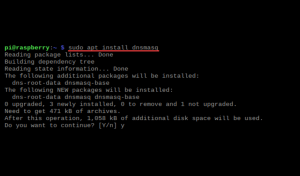
ابزار DNSMasq بهترین گزینه برای شبکه های با مقیاس کوچک است.
قدم سوم: کانفیگ DNSMasq
1. فایل dnsmasq.conf را با استفاده از ویرایشگر متن نانو باز کنید:
sudo nano /etc/dnsmasq.conf
2. با استفاده از میانبر Ctrl + W کلمات زیر را سرچ کنید و علامت هشنگ (#) کنار آنها را بردارید تا از حالت کامنت خارج شوند.
- domain-needed
- bogus-priv
- no-resolv
3. مجددا با میانبر Ctrl + W خط زیر را پیدا کنید :
#sever=/localnet/192.168.0.1
حالا این خطوط را بجای آن بگذارید:
server = 8.8.8.8
server = 8.8.4.4
4. این خط را پیدا کنید:
#cache-size=150
آن را از حالت کامنت بردارید و حافظه کش را به 1000 تغییر دهید:
cache-size=1000
افزایش اندازه کش تعداد بیشتری از درخواست های DNS را در حافظه نهان DNSMasq ذخیره می کند. همچنین عملکرد شبکه بهبود می یابد زیرا زمان جستجوی DNS کاهش می یابد.
5. فایل را با فشردن کلید های CTRL+X ذخیره کنید. سپس Y را فشار دهید و Enter را بزنید تا تغییرات سیو شود.
6. برای اعمال تغییرات، DNSMasq را مجددا راه اندازی کنید:
sudo systemctl restart dnsmasq
7. در اینجا وضعیت سرور را چک میکنیم:
sudo systemctl status dnsmasq
همانطور که میبینید وضعیت به صورت Active (در حال اجرا) است که نشان می دهد Raspberry Pi به عنوان یک سرور DNS در حال اجرا است:
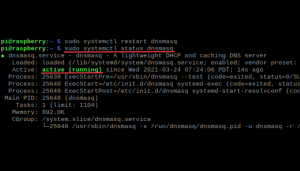
قدم چهارم: تست DNS Server
1. حالا که سرور DNS را راه اندازی کردید، باید با دستور dig آن را تست کنید:
dig example.com/kb @localhost
2. زمان پاسخ دهی کوئری را چک کنید:
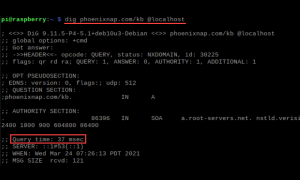
توجه: اگر سیستم دستور را تشخیص نداد، sudo apt install dnsutils را اجرا کنید.
3. دستور را دوباره اجرا کنید. توجه داشته باشید که زمان Query کاهش می یابد زیرا آدرس در حافظه پنهان است:
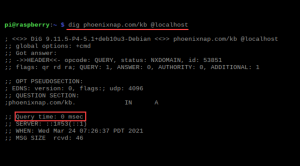
قدم پنجم: کانفیگ دستگاه خود برای استفاده از Raspberry Pi به عنوان یک سرور DNS
مرحله آخر پیکربندی دستگاه های دیگر برای استفاده از Raspberry Pi به عنوان سرور DNS است.
1. آدرس IP را در Raspberry Pi با اجرای ifconfig از ترمینال پیدا کنید. در صورت استفاده از اتصال ethernet ، آدرس inet eth0 یا در صورت استفاده از Wi-Fi آدرس wlan0 inet را ذخیره کنید:

2. آدرس سرور DNS را به عنوان آدرس Raspberry Pi در دستگاهی که می خواهید پیکربندی کنید، تنظیم کنید. آدرس سرور DNS در تنظیمات شبکه است و بسته به سیستم عامل مورد استفاده متفاوت است.
هر دستگاهی برای استفاده از سرور DNS باید به آدرس Raspberry Pi اشاره کند.
جمع بندی
استفاده از Raspberry Pi به عنوان سرور DNS میتواند سرعت و اتصال شبکه را با ذخیره آدرسها بهبود بخشد. در این پست آموزشی، نحوه انجام این کار را یاد گرفتید.
با معرفی ما به دوستان خود، از ما حمایت کنید.


یکم بیشتر میشه راجب این موضوع مطالب بزارید .؟
چندین سایت گشتم اما هیچکدوم مثل سایت شما مطالبش تکمیل نبود
ممنون خدا قوت
کارتون خوبه سپاسگذارم
عالی عالی ممنون
آفرین ممنون
ممنون بابت مطالب خوبتون